Windows 10 / 11 시스템 트레이 아이콘을 초기화해주는 스크립트 파일입니다.
분명히 제거한 프로그램인데, 작업표시줄 오버플로우 항목에 남아있을 때가 있습니다.
이때 사용하시면 됩니다.
방법 1. 스크립트를 사용하여 초기화
또는
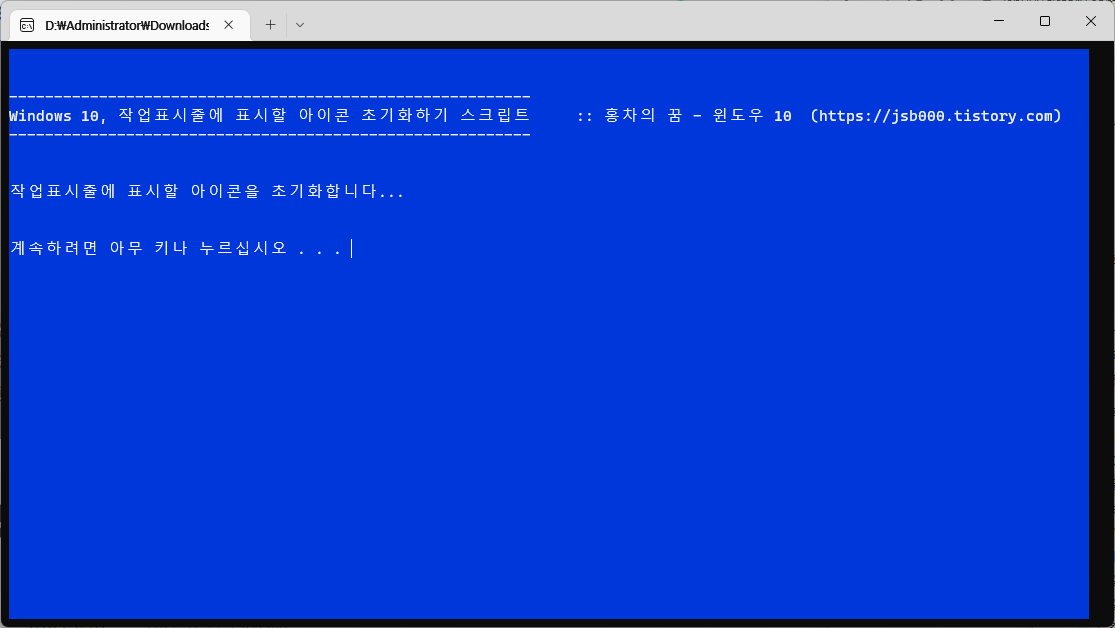
또는
또는
방법 2. 레지스트리 편집기를 사용하여 초기화
수동으로 작업할 때는 아래 그림처럼 레지스트리 편집기에서 2개의 키를 삭제해주고, 탐색기를 재시작하거나 PC를 재시작하면 됩니다.
시작 → 실행 → regedit
레지스트리 키 : HKEY_CURRENT_USER\Software\Classes\Local Settings\Software\Microsoft\Windows\CurrentVersion\TrayNotify
레지스트리 값 : IconStreams / PastIconStreams 2개를 삭제해줌
탐색기 재시작 명령어 : taskkill /im explorer.exe /f
밑에 그림을 보시면 알겠지만 트레이 항목이 Hex 값으로 되어 있기 때문에 1개씩 따로 따로 삭제는 불가합니다.ㅠ
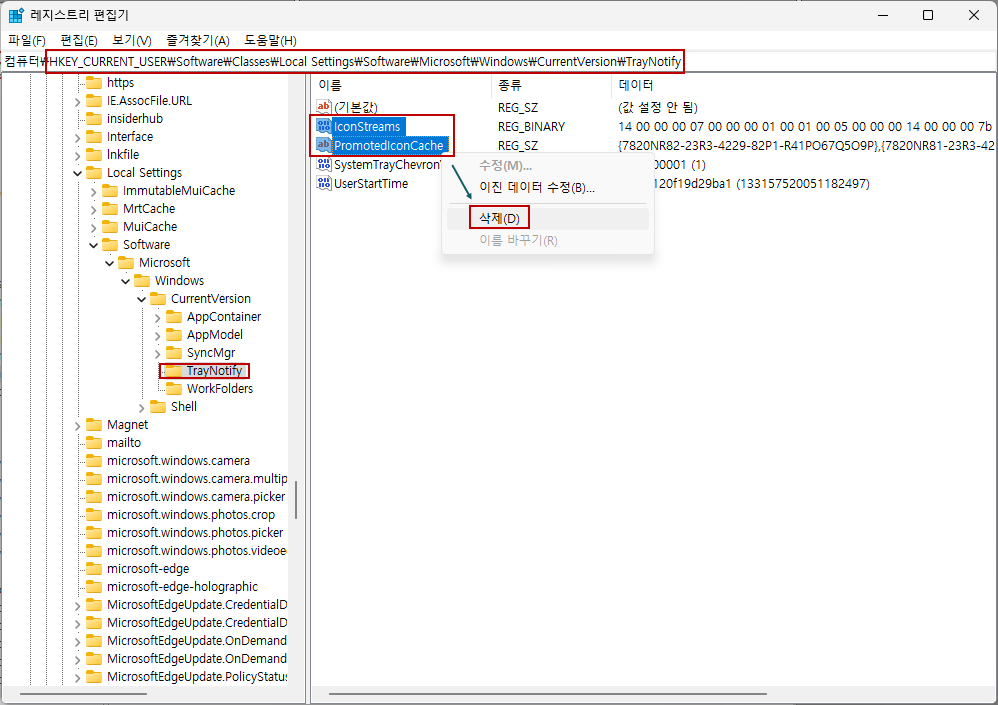
작업 결과
[적용 전...]

[적용 후...]

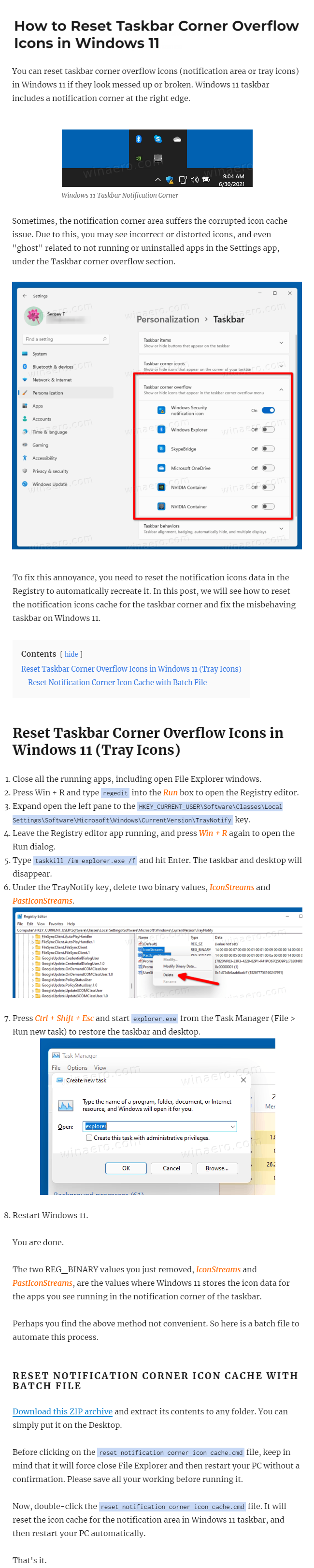
'Win 11 팁' 카테고리의 다른 글
| Windows 11의 작업 표시줄을 크기를 크게 또는 작게 만드는 방법 (2) | 2022.12.29 |
|---|---|
| Windows 11/10 설치 시 드라이브를 찾을 수 없는 문제를 해결하는 방법 (4) | 2022.12.29 |
| Windows 10 /11 탐색기 사용자 폴더 아이콘을 21H2 방식으로 변경하는 방법 (4) | 2022.12.22 |
| Windows 11, 22H2에서 작업표시줄 검색 상자에서 돋보기 아이콘으로 변경하는 방법 (15) | 2022.12.16 |
| Windows 11 22H2, 모멘트 업데이트 1(Moment Update 1) 기능을 활성화하는 방법(누락된 경우) (8) | 2022.12.08 |
 전체 글 보기 ↗
전체 글 보기 ↗



